Beállítása Photoshop CS5 cc és nyomtatására teszt skálák plotter Epson fehérített módszerével
Beállítása Photoshop CS5 és CC nyomtatás teszt pikkelyek Epson plotterek „fehérített” nyomtatási eljárás vizsgálati mérleg, nevezetesen a „Adobe RGB + Gamma 2.2”.

Nyomtatás a Photoshop CS5 és CC verziók. Windows XP / 7/8 „fehérített” színprofil (világosabb nyomtatási teszt skála). Epson Plotterek. Tintasugaras nyomtatás az eredeti Windows-illesztőprogramok (anélkül, hogy a későbbi termál transzfer).
Ebben az esetben meg fog épülni RGB színprofilt, és semmi mást. Számos fontos lépést a nyomon követés. Az utasítások a Windows operációs rendszerek.
Szóval, a Windows beállításait, hogy nyomtassa ki a beállítások az Adobe RGB + Gamma 2.2. Épület egy „fehérített” színprofil (világosabb nyomtatási teszt skála). Ehhez menj a „Color Management”, keresztül lehetséges a nyomtató tulajdonságait (ez könnyebb és gyorsabb).
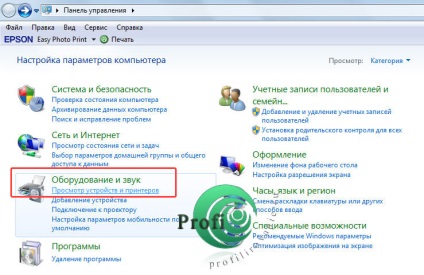
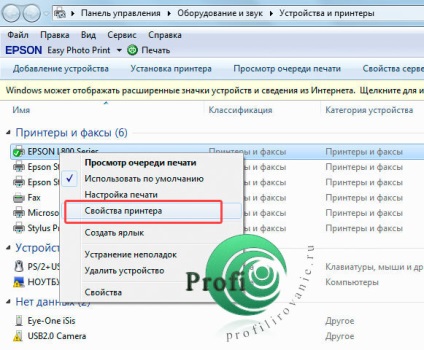
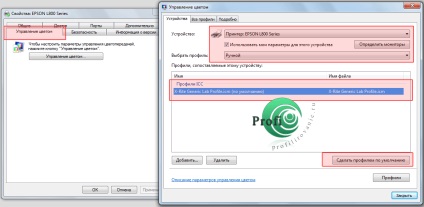
Lépés №3 kötelező. Kell az összes profil, amelyek hasonlóak a nyomtatóhoz szabadság (ha szükséges, adjunk hozzá) színprofil X-Rite Lab. Minden egyéb profilok eltávolítjuk a fület (a rendszerben kell maradnia). Azaz, ha kell, valamint a szám lépés száma 3.
Konfigurálása Photoshop nyomtatási teszt mérlegek mód Adobe RGB + Gamma 2.2
Ahhoz, hogy teljes mértékben tesztnyomatnak a skála, meg kell először beállítani a Photoshop. Így megy az Edit / Color Settings (1. ábra).
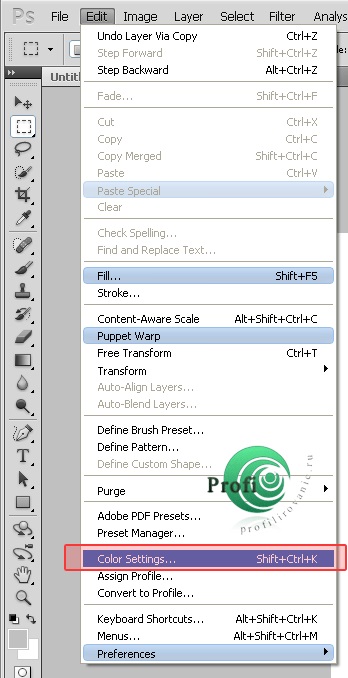
és a szín beállítások „default” 2. ábra szerinti.
A Color Management rendőrségek kell választania „Őrizze Beágyazott profilok” az orosz változata a „Save / elhagyni a beágyazott profilt.”
Hiányzó profilok - kérdezd meg a nyitó, amit színtér hozzárendelve, ha a kép nem beágyazott színprofilt. Ha a nyomtatás teszt mérlegek kell jelölje meg a termék „Hagyja a (nem színes kezelése) (3. ábra), az orosz változat ki kell választania a” Hagyja a”, vagyis elhagyják a skála nélkül vizsgálat beágyazott profilt. Ez fontos!
Képernyővédő, amint a 3. ábrán látható kell megjelennie a nyitó a teszt mérleg. Ha ez a pop-up ablak nem jelenik meg, akkor nem igazán készült „színes beállítások” Photoshop és Photoshop teszt megnyitásakor a mérleg megkérdezése nélkül az Ön hozzájárulása, rendeljen teszt mérlegek színtér beállítva a rendszer alapértelmezés szerint.
Test skála nem kifejezetten egy beépített színteret hogy a legtöbb a képességeit a nyomdai berendezések.
Méretek teszt mérleg nem lehet megváltoztatni. Ön még nem használja a „Határtalan Print” plotter beállításokat. További információk a méretkategória megtalálható a fájlt, majd az archívum a vizsgálat mérleg.
A nyomtatás, a Fájl / Nyomtatás parancsot.
Ezután az ablak kerül sor, hogy a sajtó (4. ábra).
Be kell, hogy a kiigazítást, a 4. ábra szerint.
1 - Kép központ.
2 - Scale maradt 100%.
3 - Kép szabadság nélkül profil (Profile: címkézetlen RGB).
4 - Menj a beállítások „Printer Setup / Nyomtatási beállítások” és ki a beállításokat a plotter (lásd alább).
5 - Color kotró - „A színes nyomtató ellenőrzések” ( „A nyomtató kezeli a Color) Néha a Photoshop.” Szereti „megváltoztatni a tárgy, így néz - nem változik ablak van más beállításokat.
6 - Leképezési: tegye Relatív kolorimetrikus / Relatív kolorimetrikus.
Ezután kattintson a „Print”, és állítsa be (ellenőrizze ismét) plotter nyomtatáshoz teszt mérleg.
Állítsa Plotterek Epson nyomtatási teszt mérlegek mód Adobe RGB + Gamma 2.2.
Állítsa Plotterek Epson nyomtatási teszt mérleg.
A nyomtatás előtt a nyomtatási teszt 1 szükséges mérlegek A4-es lap bármely kép (még az is lehetséges, hogy dolgozzon). A fogyasztása tinta - ez teljes képtelenség, de a minősége a színprofilt hatással lehet.
Mindenesetre ne nyomtasson a teszt skála üzemmód „Határtalan” (nem nyúlik a skála). Ne változtassa meg a kép méretét.
A színprofil egy adott papírt. Ha három különböző nyomdai papír, szükséges, hogy rendre nyomtatni három vizsgált skálák az érintett papírokat. Elvileg lehet építeni egy színprofilt, és próbálja alkalmazni, hogy a többi értékpapír. Lehetőség van arra, hogy egy ilyen fókusz és a munka. Ha nem működik, akkor csak ismételje meg az eljárást az építési színprofilt már egy másik papírt.
Nyomtatás után a vizsgált mérleg alaposan nézd meg őket. Ha van egy zenekar sejtek, ez nem jó. Stripes print - egy bizonytalansági tényező a tintabevezető a festéket juttatunk ma így, holnap egyébként, de a lényeg az színprofiljának helyes színeltérések, amelyeket kapott a nyomtatás során a vizsgált mérleg. Kisebb sávok nyomtat teszt skálák színhelyesség a színes képek nem különösebben befolyásolja.
Színes plotter sarokkeretprofilt nem helyes képek nyomtatása esetén. Profil kijavítja színű.
Tehát kezdjük. Miután a plotter beállítások ablak, kattintson Main / „Tulajdonságok” vagy „Beállítás” gombot (amikor mindkettő), és kap az oldalra plotter beállításokat. Ez az a lap történik meg a megfelelő beállításokat a nyomtató. A beállítások szerint № 5. ábra.
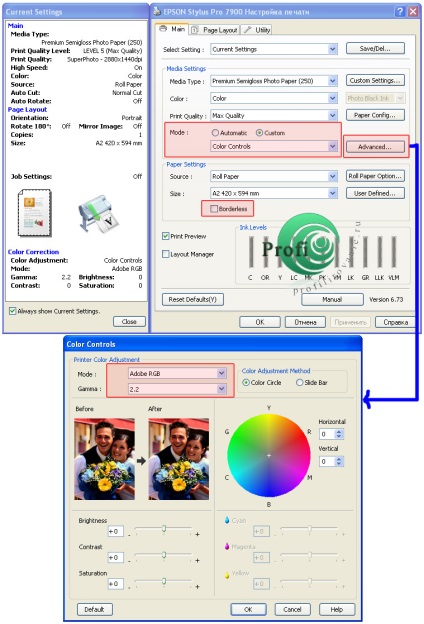
Minden csúszka beállítása 0. A szín mód az Adobe RGB. Tartomány 2,2 kitenni
Vannak ritka esetekben, amikor nincs mód a beállítások Adobe RGB + Gamma 2.2. Akkor kell választani Epson Standart mód (sRGB) + Gamma 2.2 Lásd az ábrát №6 és №7.
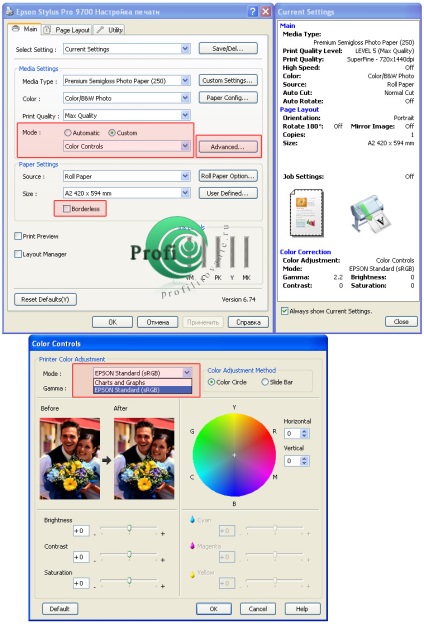
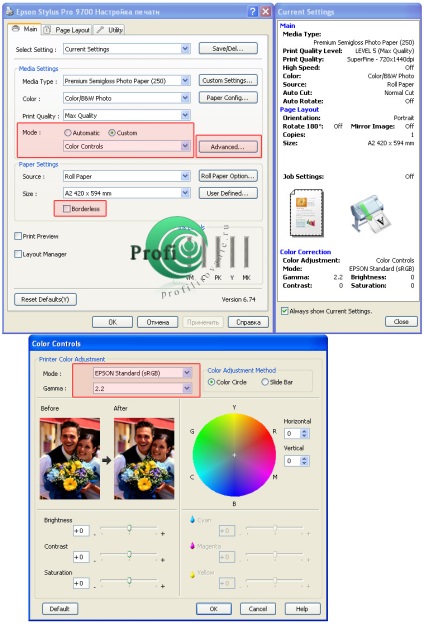
Mit kell különös figyelmet fordít:
1 - A rajzgépillesztőről válassza ki a nyomtatási mód Color Controls + AdobeRGB + Gamma = 2,2. Ezzel a beállítással a rajzgépillesztőről öntsük festék tapadt gamma 2,2, és a színskála a készülék megpróbálja elhagyni a lehető legjobb (kicsit több, mint az Adobe RGB).
2 - Papírtípus választhat magának. A színprofil által megadott nyomtató beállításait a papír és a nyomtatási minőség.
3 - Nyomtatási minőség. Állítsa be a kívánt értékeket használni a jövőben, amikor képeket nyomtat. Minél jobb a minőség, annál nagyobb színskálát, a dinamikus tartomány és részletesen fotók kapott, de minél hosszabb a plotter Epson nyomatok.
4 - nyomtatási sebesség. Ha lassabb sebesség több kiváló minőségű nyomtatást. Továbbá, a lassabb nyomtatási plotter Epson teszi a sűrűbb kitöltés, ami növeli a dinamikai tartomány (kontraszt) „nyomtató tinta-papír” rendszer.
5 - Az összes kiválasztott mentve. Color profile ideális lesz, hogy csak az azonos beállítások, amelyek a kinyomtatott teszt mérleg. Egy nagyon gyakori hiba - miután profilalkotás elkezdünk játszani a nyomtatási minőség és sebesség, mivel nem elégedett az idő, hogy képeket nyomtatni. Köztudott, hogy egy és ugyanaz a kép, nyomtatott azonos profilú ugyanolyan papírra, de egy másik nyomtatási minőség és sebesség más lesz.
Éppen ezek a beállítások kell telepíteni a jövőben, ha képek nyomtatásához személyesen épített színprofilt.
Nyomtatás után a teszt mérleg, akkor töltse ki a megrendelőlapot, ami az archívumban a mérleg.
Szárítás, csomagolás teszt mérleg.
Adj időt, hogy stabilizálja a tinta (tinta szárítás). Száradási idő (tinta stabilizálás) nyomtatások függően papírt, amelyre nyomtatni a képet. Pigment tinta körülbelül 4 óra az vízoldható festékek idő függ a papír típusától, amelyen a nyomat.
Körülbelül stabilizációs idő a vízben oldható festékkel az alábbiakban ismertetett (meg kell azoknak töltött vízoldható festékek, ahelyett, pigmentált tinta).
Ha van egy matt papír = 8-24 óráig.
Ha olcsó fényes fotópapír = 12-36 óra.
Értékpapírok esetében "Premium Class" (mikroporózus papírok) = 2-5 nap. Papír Epson Glossy 225 g / m 2 is vonatkozik, hogy fedezze a nyomtatás a „prémium”, ahogy végül szárad 3-5 nap (télen gyorsabb, hosszabb nyáron).
Szánjon rá időt, jobb hagyja kiszáradni hosszabb majd színes torz lesz.
Amikor a lapnak a kiszárítását nem fekhet verem, és mindegyik lapot külön-külön. A szárítás a nyomatokat „halom” a nedvesség elpárolog sehol, kiderül, hogy alig szárítjuk (kivéve a felső lap). Ha nem tudja, hogy száraz a nyomtatott skála teszt a „szabályok” (Az összes kibontása a lapok egy síkban egymástól elkülönítve nyomtatott felületre felfelé, és az aljzat lefelé), akkor a megrendelőlapot típus „ne száradjon.” Ebben az esetben mi megszáradni a szabályok szerint, bár a szállítási határidők tolta a szárítás. Nem szükséges, hogy írjátok, hogy a szárított, de valójában nem. A nyomatok, amelyek nem teljesen száraz jellegzetes szagú svezheraspechatannoy festék, néha egy kis az oldószert.
Nyomtatás után a vizsgált mérleg szárítsa meg őket, mielőtt a teljes stabilizálását tinta, csomagolt és szállított a posta. Teszt skála kell, hogy nekünk „élő” (nem az interneten). Elmondása szerint már méréseket és építeni szín profilokat.
Mik a következő lépések az együttműködésünk megtalálható „a végrehajtás sorrendje a sorrendben.”